excel的生成随机数的函数用法
教你在Excel中生成随机数的5种方法
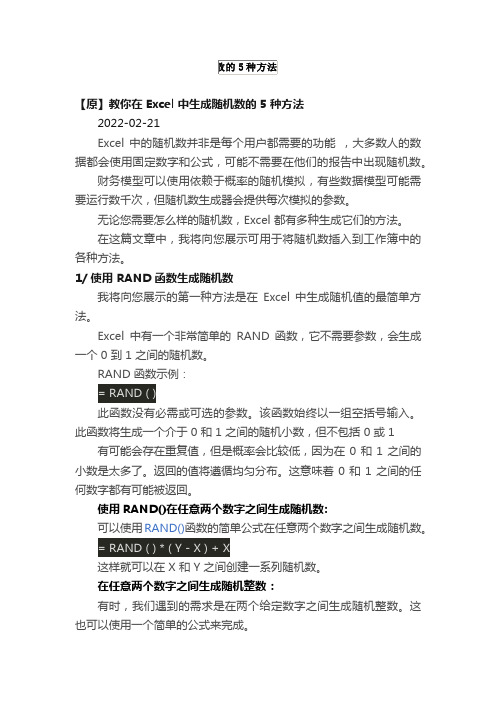
【原】教你在 Excel 中生成随机数的 5 种方法2022-02-21Excel 中的随机数并非是每个用户都需要的功能,大多数人的数据都会使用固定数字和公式,可能不需要在他们的报告中出现随机数。
财务模型可以使用依赖于概率的随机模拟,有些数据模型可能需要运行数千次,但随机数生成器会提供每次模拟的参数。
无论您需要怎么样的随机数,Excel 都有多种生成它们的方法。
在这篇文章中,我将向您展示可用于将随机数插入到工作簿中的各种方法。
1/ 使用 RAND 函数生成随机数我将向您展示的第一种方法是在Excel 中生成随机值的最简单方法。
Excel中有一个非常简单的RAND函数,它不需要参数,会生成一个 0 到 1 之间的随机数。
RAND 函数示例:= RAND ( )此函数没有必需或可选的参数。
该函数始终以一组空括号输入。
此函数将生成一个介于 0 和 1 之间的随机小数,但不包括 0 或 1 有可能会存在重复值,但是概率会比较低,因为在0和1之间的小数是太多了。
返回的值将遵循均匀分布。
这意味着 0 和 1 之间的任何数字都有可能被返回。
使用RAND()在任意两个数字之间生成随机数:可以使用RAND()函数的简单公式在任意两个数字之间生成随机数。
= RAND ( ) * ( Y - X ) + X这样就可以在 X 和 Y 之间创建一系列随机数。
在任意两个数字之间生成随机整数:有时,我们遇到的需求是在两个给定数字之间生成随机整数。
这也可以使用一个简单的公式来完成。
= ROUND ( RAND ( ) * ( Y - X ) + X, 0 )即使用ROUND函数对RAND函数的结果进行四舍五入到零小数位可以将这个公式复制到电子表格的列中,如果您一直按 F9 重新计算,您将看到从 1 到 10 的各种数字组合但是由于整数数字是离散的,生成的随机数很可能在列表中重复,这取决于生成随机范围的最小值和最大值。
= ROUND ( RAND ( ) * ( 4 - -3 ) + -3, 0 )这也适用于产生负数。
excel随机生成指定数量的数据的函数
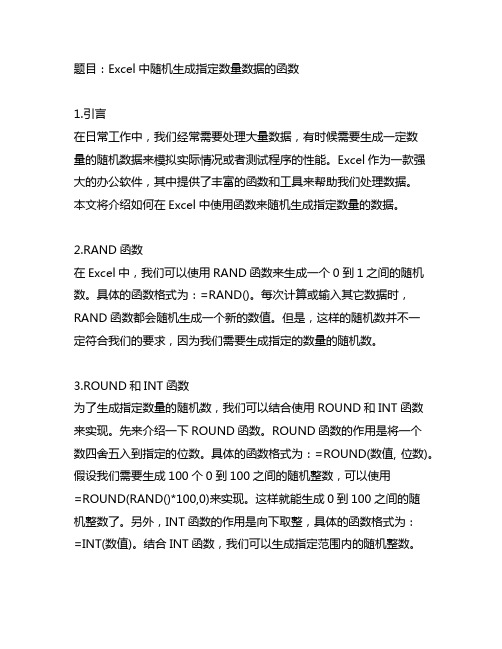
题目:Excel中随机生成指定数量数据的函数1.引言在日常工作中,我们经常需要处理大量数据,有时候需要生成一定数量的随机数据来模拟实际情况或者测试程序的性能。
Excel作为一款强大的办公软件,其中提供了丰富的函数和工具来帮助我们处理数据。
本文将介绍如何在Excel中使用函数来随机生成指定数量的数据。
2.RAND函数在Excel中,我们可以使用RAND函数来生成一个0到1之间的随机数。
具体的函数格式为:=RAND()。
每次计算或输入其它数据时,RAND函数都会随机生成一个新的数值。
但是,这样的随机数并不一定符合我们的要求,因为我们需要生成指定的数量的随机数。
3.ROUND和INT函数为了生成指定数量的随机数,我们可以结合使用ROUND和INT函数来实现。
先来介绍一下ROUND函数。
ROUND函数的作用是将一个数四舍五入到指定的位数。
具体的函数格式为:=ROUND(数值, 位数)。
假设我们需要生成100个0到100之间的随机整数,可以使用=ROUND(RAND()*100,0)来实现。
这样就能生成0到100之间的随机整数了。
另外,INT函数的作用是向下取整,具体的函数格式为:=INT(数值)。
结合INT函数,我们可以生成指定范围内的随机整数。
4.RANDBETWEEN函数RANDBETWEEN函数是Excel中提供的专门用于生成指定范围内的随机整数的函数。
具体的函数格式为:=RANDBETWEEN(下限, 上限)。
=RANDBETWEEN(1,100)就会生成1到100之间的随机整数。
5.数组公式除了上述提到的函数之外,还可以使用数组公式来生成指定数量的随机数。
数组公式是Excel中一个强大且灵活的功能,能够对一组数据进行复杂的操作。
下面是一个使用数组公式生成指定数量随机数的示例:假设我们需要生成100个0到100之间的随机整数,可以使用如下的数组公式来实现:={ROUND(RAND()*100,0),ROUND(RAND()*100,0),…}注意,这是一个数组公式,需要按下Ctrl+Shift+Enter键来确认输入,而不是单纯的回车键。
掌握Excel中rand函数的随机生成
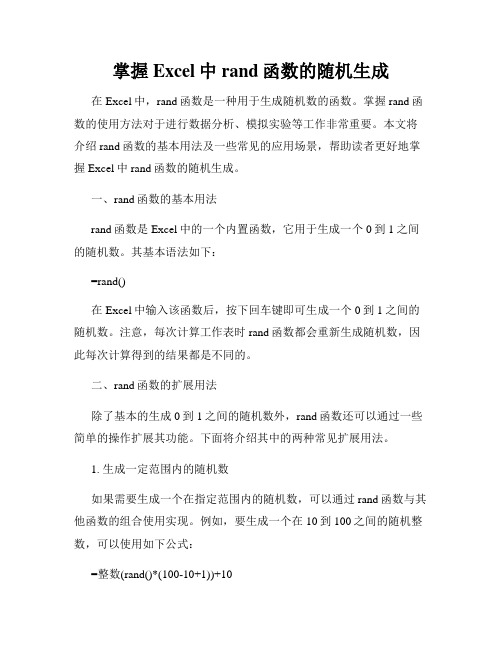
掌握Excel中rand函数的随机生成在Excel中,rand函数是一种用于生成随机数的函数。
掌握rand函数的使用方法对于进行数据分析、模拟实验等工作非常重要。
本文将介绍rand函数的基本用法及一些常见的应用场景,帮助读者更好地掌握Excel中rand函数的随机生成。
一、rand函数的基本用法rand函数是Excel中的一个内置函数,它用于生成一个0到1之间的随机数。
其基本语法如下:=rand()在Excel中输入该函数后,按下回车键即可生成一个0到1之间的随机数。
注意,每次计算工作表时rand函数都会重新生成随机数,因此每次计算得到的结果都是不同的。
二、rand函数的扩展用法除了基本的生成0到1之间的随机数外,rand函数还可以通过一些简单的操作扩展其功能。
下面将介绍其中的两种常见扩展用法。
1. 生成一定范围内的随机数如果需要生成一个在指定范围内的随机数,可以通过rand函数与其他函数的组合使用实现。
例如,要生成一个在10到100之间的随机整数,可以使用如下公式:=整数(rand()*(100-10+1))+10其中,整数是Excel中的一个内置函数,用于将参数向下取整。
上述公式中,rand()*(100-10+1)用于生成10到100之间的随机数,然后将其通过整数函数向下取整,再加上10,就可以得到所需的随机整数。
2. 随机排序在进行数据分析、模拟实验等工作时,有时需要对一组数据进行随机排序。
Excel中的rand函数正好可以辅助完成这个任务。
假设要对A列中的数据进行随机排序,可以在B1单元格中输入如下公式:=rand()然后在B2单元格中输入公式:=RANK(B1,$B$1:$B$10)其中,$B$1:$B$10表示要排序的数据范围。
然后将B2单元格填充至B10单元格,即可得到一个随机排序的序列。
最后,将A列中的数据按照B列的顺序重新排序即可。
三、rand函数的应用场景rand函数在数据分析、模拟实验等工作中具有广泛的应用场景。
如何在Excel中灵活运用randbetween函数
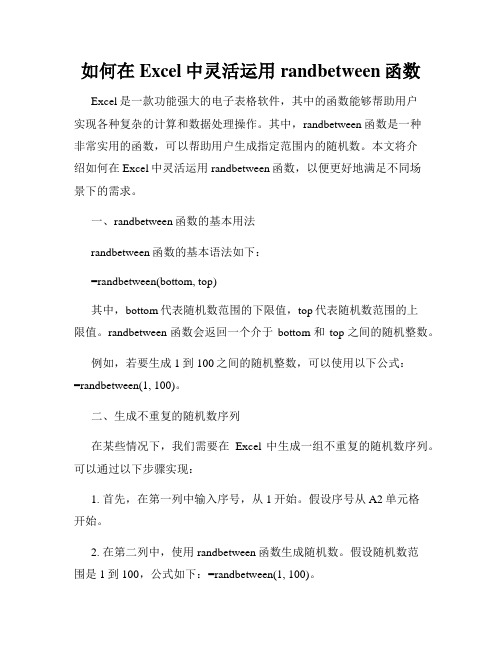
如何在Excel中灵活运用randbetween函数Excel是一款功能强大的电子表格软件,其中的函数能够帮助用户实现各种复杂的计算和数据处理操作。
其中,randbetween函数是一种非常实用的函数,可以帮助用户生成指定范围内的随机数。
本文将介绍如何在Excel中灵活运用randbetween函数,以便更好地满足不同场景下的需求。
一、randbetween函数的基本用法randbetween函数的基本语法如下:=randbetween(bottom, top)其中,bottom代表随机数范围的下限值,top代表随机数范围的上限值。
randbetween函数会返回一个介于bottom和top之间的随机整数。
例如,若要生成1到100之间的随机整数,可以使用以下公式:=randbetween(1, 100)。
二、生成不重复的随机数序列在某些情况下,我们需要在Excel中生成一组不重复的随机数序列。
可以通过以下步骤实现:1. 首先,在第一列中输入序号,从1开始。
假设序号从A2单元格开始。
2. 在第二列中,使用randbetween函数生成随机数。
假设随机数范围是1到100,公式如下:=randbetween(1, 100)。
3. 选中第二列的数据区域,使用“数据”-“排序”功能,按照第二列的数值进行升序排序。
通过以上步骤,即可在第二列中生成一组不重复的随机数序列。
三、生成随机日期randbetween函数不仅可以生成随机整数,还可以结合其他函数生成随机日期。
下面以生成2019年1月1日至2020年12月31日之间的随机日期为例,介绍具体实现步骤:1. 在第一列中输入日期序号,从1开始,假设序号从A2单元格开始。
2. 在第二列中,使用以下公式生成随机日期:=DATE(2019,1,1)+RAND()*365这里,DATE函数用于构造指定的日期,RAND函数生成0到1之间的随机数,乘以365后表示365天的范围。
excel表格随机生成数据的函数
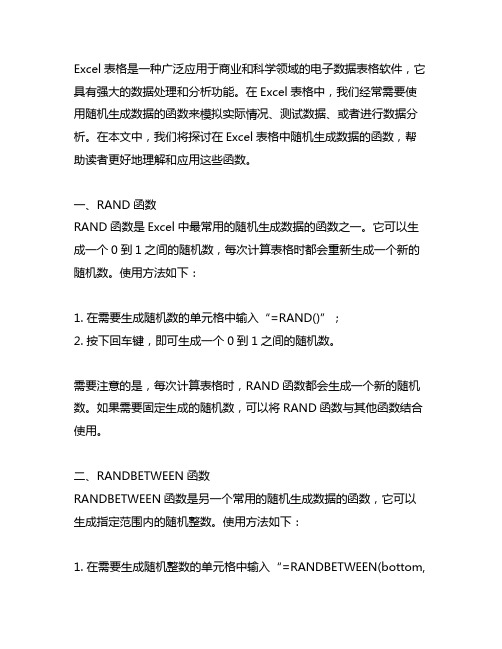
Excel表格是一种广泛应用于商业和科学领域的电子数据表格软件,它具有强大的数据处理和分析功能。
在Excel表格中,我们经常需要使用随机生成数据的函数来模拟实际情况、测试数据、或者进行数据分析。
在本文中,我们将探讨在Excel表格中随机生成数据的函数,帮助读者更好地理解和应用这些函数。
一、RAND函数RAND函数是Excel中最常用的随机生成数据的函数之一。
它可以生成一个0到1之间的随机数,每次计算表格时都会重新生成一个新的随机数。
使用方法如下:1. 在需要生成随机数的单元格中输入“=RAND()”;2. 按下回车键,即可生成一个0到1之间的随机数。
需要注意的是,每次计算表格时,RAND函数都会生成一个新的随机数。
如果需要固定生成的随机数,可以将RAND函数与其他函数结合使用。
二、RANDBETWEEN函数RANDBETWEEN函数是另一个常用的随机生成数据的函数,它可以生成指定范围内的随机整数。
使用方法如下:1. 在需要生成随机整数的单元格中输入“=RANDBETWEEN(bottom,top)”;2. 其中,bottom和top分别为所需的随机整数的下限和上限。
RANDBETWEEN函数会在指定范围内生成一个随机整数。
需要注意的是,每次计算表格时都会重新生成一个新的随机整数。
三、RANDARRAY函数RANDARRAY函数是Excel 365中新增的随机生成数据的函数,它可以一次生成多个随机数或随机整数。
使用方法如下:1. 在需要生成随机数的单元格范围中输入“=RANDARRAY(rows, columns, min, max, integers)”;2. 其中,rows和columns分别为所需生成的随机数的行数和列数;3. min和max分别为所需生成的随机数的最小值和最大值;4. integers为True时,生成的随机数为整数;为False时,生成的随机数为小数。
RANDARRAY函数可以一次生成多个随机数或随机整数,并且可以根据需要指定生成的最小值、最大值和是否为整数。
EXCEL表格随机生成小数、整数、日期,RAND和RANDBETWEEN函数
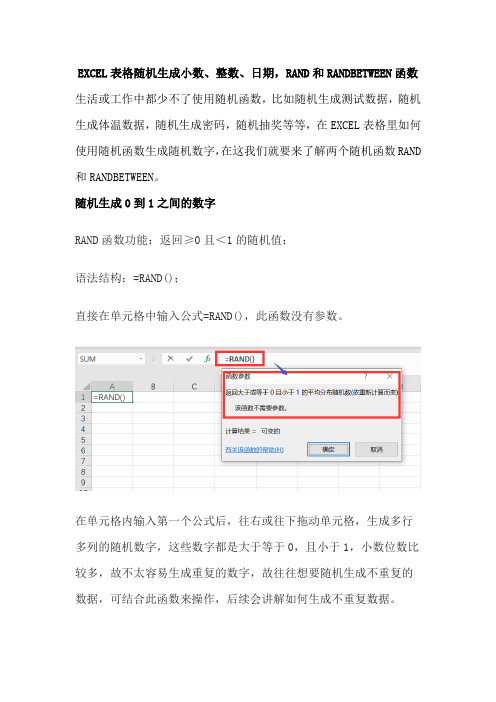
EXCEL表格随机生成小数、整数、日期,RAND和RANDBETWEEN函数生活或工作中都少不了使用随机函数,比如随机生成测试数据,随机生成体温数据,随机生成密码,随机抽奖等等,在EXCEL表格里如何使用随机函数生成随机数字,在这我们就要来了解两个随机函数RAND 和RANDBETWEEN。
随机生成0到1之间的数字RAND函数功能:返回≥0且<1的随机值;语法结构:=RAND();直接在单元格中输入公式=RAND(),此函数没有参数。
在单元格内输入第一个公式后,往右或往下拖动单元格,生成多行多列的随机数字,这些数字都是大于等于0,且小于1,小数位数比较多,故不太容易生成重复的数字,故往往想要随机生成不重复的数据,可结合此函数来操作,后续会讲解如何生成不重复数据。
随机生成指定范围内随机整数语法RANDBETWEEN(bottom,top)RANDBETWEEN(返回的最小整数,返回的最大整数)参数说明Bottom:函数 RANDBETWEEN 将返回的最小整数。
Top:函数 RANDBETWEEN 将返回的最大整数。
此函数返回的是整数,不带小数,且最小值和最大值的范围区间越大,数据越不容易重复。
随机生成6位数字密码随机生成的6位数字的密码,也就是在最小的6位数字100000和最大的6位数字999999之间生成随机数,明确了区间范围后,输入函数公式:=randbetween(100000,999999)随机生成指定日期范围在EXCEL表格里,单元格设置为日期格式,其实依然是数字形式,显示成日期格式,只是单元格被格式这件外衣迷惑,选中日期格式的单元格,设置为数值格式,就能看到日期变成了数字。
因此要生成指定范围内日期,只需要在两个空白单元格内输入指定范围的第一个日期和最后一个日期。
选中它们,将其转换成数字格式。
使用RANDBETWEEN函数,将第一个日期转换的数字设置为函数的第一个参数,将第二个日期转换的数字设置为函数的第二个参数,生成的随机5位数后,选中这些数字,重新设置回日期格式即可。
excel总数范围内生成随机数的函数

excel总数范围内生成随机数的函数
在Excel中,我们可以使用RAND函数来生成随机数。
这个函数可以在指定的范围内生成一个0到1之间的随机数。
如果我们需要在指定的范围内生成随机数,可以使用以下公式:
=RAND()*(最大值-最小值)+最小值
其中,最大值和最小值是我们需要生成随机数的范围。
例如,如果我们需要在1到100之间生成随机数,可以使用以下公式:
=RAND()*(100-1)+1
这个公式将会在1到100之间生成一个随机数。
除了使用RAND函数,我们还可以使用RANDBETWEEN函数来生成指定范围内的随机整数。
这个函数可以在指定的范围内生成一个随机整数。
例如,如果我们需要在1到100之间生成随机整数,可以使用以下公式:
=RANDBETWEEN(1,100)
这个公式将会在1到100之间生成一个随机整数。
在Excel中,我们还可以使用随机数生成器来生成随机数。
这个功能可以在数据分析工具包中找到。
使用随机数生成器可以生成更加复杂的随机数,例如正态分布随机数、泊松分布随机数等等。
在Excel中生成随机数非常简单。
我们可以使用RAND函数、RANDBETWEEN函数或者随机数生成器来生成随机数。
无论是在数据分析还是在其他领域,随机数都是非常重要的。
因此,我们需要掌握如何在Excel中生成随机数,以便在工作中更加高效地处理数据。
如何在Excel中生成某个范围内的随机整数
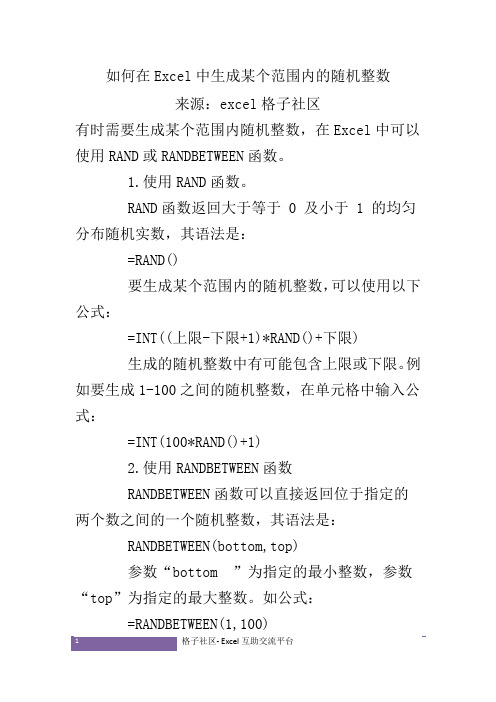
如何在Excel中生成某个范围内的随机整数
来源:excel格子社区
有时需要生成某个范围内随机整数,在Excel中可以使用RAND或RANDBETWEEN函数。
1.使用RAND函数。
RAND函数返回大于等于 0 及小于 1 的均匀分布随机实数,其语法是:
=RAND()
要生成某个范围内的随机整数,可以使用以下公式:
=INT((上限-下限+1)*RAND()+下限)
生成的随机整数中有可能包含上限或下限。
例如要生成1-100之间的随机整数,在单元格中输入公式:
=INT(100*RAND()+1)
2.使用RANDBETWEEN函数
RANDBETWEEN函数可以直接返回位于指定的两个数之间的一个随机整数,其语法是:
RANDBETWEEN(bottom,top)
参数“bottom”为指定的最小整数,参数“top”为指定的最大整数。
如公式:
=RANDBETWEEN(1,100)
返回1-100之间的随机整数,可能包含1或100。
在Excel 2003中,RANDBETWEEN函数不能直接使用,需要加载分析工具库后才能使用。
方法是:单击菜单“工具→加载项”,在弹出的“加载项”对话框中勾选“分析工具库”,单击“确定”即可。
而在Excel 2007中RANDBETWEEN函数可以直接使用。
- 1、下载文档前请自行甄别文档内容的完整性,平台不提供额外的编辑、内容补充、找答案等附加服务。
- 2、"仅部分预览"的文档,不可在线预览部分如存在完整性等问题,可反馈申请退款(可完整预览的文档不适用该条件!)。
- 3、如文档侵犯您的权益,请联系客服反馈,我们会尽快为您处理(人工客服工作时间:9:00-18:30)。
excel的生成随机数的函数用法
excel的生成随机数的函数用法:
生成随机数函数使用步骤1:首先介绍一下如何用rand()函数来生成随机数(同时返回多个值时是不重复的)。
如下图所示,在单元格中输入=rand(),回车后单元格即返回了一个随机数字。
生成随机数函数使用步骤2:rand()函数返回的随机数字的范围是大于0小于1。
因此,也可以用它做基础来生成给定范围内的随机数字。
生成随机数函数使用步骤3:生成制定范围的随机数方法是这样的,假设给定数字范围最小是a,最大是b,公式是:=a+rand()*(b-a)。
生成随机数函数使用步骤4:举例来说,要生成大于60小于100的随机数字,因为(100-60)*rand()返回结果是0到40之间,加上范围的下限60就返回了60到100之间的数字。
生成随机数函数使用步骤5:上面rand()函数返回的0到1之间的随机小数,如果要生成随机整数的话就需要用randbetween()函数了,如下图该函数生成大于等于1小于等于100的随机整数。
生成随机数函数使用步骤6:这个函数的语法是这样的:=randbetween(范围下限整数,范围上限整数),结果返回包含上
下限在内的整数。
注意:上限和下限也可以不是整数,并且可以是负数。
生成随机数函数使用步骤7:rand()和randbetween()是生成随机数的基础函数,也可以灵活变通。
比如说要生成0.01至1之间包含两位小数的随机数,则可用下图的公式实现:
看了excel的生成随机数的函数用法还看了:1.excel用函数产生随机数的方法
2.怎么利用excel2010的自带的函数生成随机数
3.怎样用excel随机生成数字
4.excel怎么生成随机数
5.excel2010生成随机数的方法
6.excel2007怎么使用randbetween随机数函数
7.随机数函数randbetween在excel中的使用。
